Guía detallada: Cómo agregar Spotify a Streamlabs
El mundo se mueve con la tecnología y la transmisión en vivo es la mejor manera de comunicarse con sus amigos y familiares. Pero el mundo se ha ido más allá y mucha gente quiere ser streamers creando canales privados. Y Streamlabs es la plataforma más excelente que admite más de 62 aplicaciones de música y redes sociales como Spotify.
No obstante, cómo agregar Spotify a Streamlabs puede ser complejo. Pero este artículo le dará detalles sobre cómo hacerlo sin estrés. La primera parte tiene un procedimiento sobre cómo configurar la aplicación Streamlabs que incluye un micrófono y una cámara. La segunda parte resolverá el problema explicando el procedimiento para agregar Spotify a Streamlabs. La última parte aligerará su trabajo con la forma alternativa de reproducir Spotify música digital fuera de línea. en Streamlabs.
Guía de contenido Parte 1. ¿Cómo configurar la aplicación Streamlabs?Parte 2. ¿Cómo agregar Spotify a Streamlabs?Parte 3. Forma alternativa de reproducir música de Spotify sin conexión en StreamlabsParte 4. Conclusión
Parte 1. ¿Cómo configurar la aplicación Streamlabs?
Streamlabs es el único lugar donde puede transmitir más de una plataforma de transmisión. Es un lugar único para los servicios de transmisión. Esto significa que puede realizar transmisiones múltiples y tener la oportunidad de compartir sus servicios de transmisión con otros espectadores. Streamlabs es el mejor lugar para ganar dinero con las transmisiones en vivo y la cantidad de espectadores que tienes.
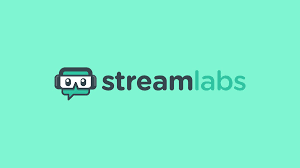
La mejor parte es que puedes personalizar tu personalidad y crear fotos de álbumes únicas. Tu personalidad única alentará a otros a unirse a tu canal. También puede hacer una copia de seguridad de sus transmisiones anteriores en la nube para futuras referencias. Esta aplicación permite la unidad a nivel mundial al eliminar el racismo.
Además, puede agregar música a su plataforma de transmisión para sus espectadores. Y Spotify es uno de los mejores servicios de transmisión que puede agregar a la plataforma. Sin embargo, cómo agregar Spotify a Streamlabs es fácil, pero debe configurar la aplicación. A continuación se muestra cómo configurar la aplicación Streamlabs en su escritorio.
Paso 1. Obtenga la aplicación Streamlabs en su computadora desde el sitio web oficial. Luego inicie la aplicación.
Paso 2. Inicie sesión en cualquier plataforma compatible con Streamlabs como Facebook, YouTube y Twitch.
Paso 3. Se abrirá un mensaje que le pedirá que seleccione el micrófono y la cámara para su plataforma de transmisión.
Paso 4. Aparecerán 250 temas gratuitos para que los selecciones para tus espectadores. Seleccione un tema que coincida con su personalidad.
Paso #5. Ahora se abrirá la ventana de inicio donde irá a la configuración para seleccionar otros parámetros como la tasa de bits, la velocidad de fotogramas y la resolución.
Parte 2. ¿Cómo agregar Spotify a Streamlabs?
¿Quieres que tus espectadores disfruten de la música de Spotify en Streamlabs? Por supuesto, lo quieres. Pero cómo hacerlo es un proceso complejo. Asegúrese de tener las aplicaciones Spotify y Streamlabs en su computadora. Luego, vinculará la aplicación Spotify a la aplicación Streamlabs. Recuerde que la cuenta premium de Spotify le permite agregar música para escuchar sin conexión en Streamlabs.
Paso 1. Abra la aplicación Spotify en su computadora Mac, Windows o Linux. Luego comience a reproducir una de las canciones en la plataforma Spotify.
Paso 2. Ahora inicie la aplicación Streamlabs y navegue hasta la esquina superior izquierda y haga clic en "Editor". Haga clic en el icono + de la ventana del Editor para agregar una fuente de música.
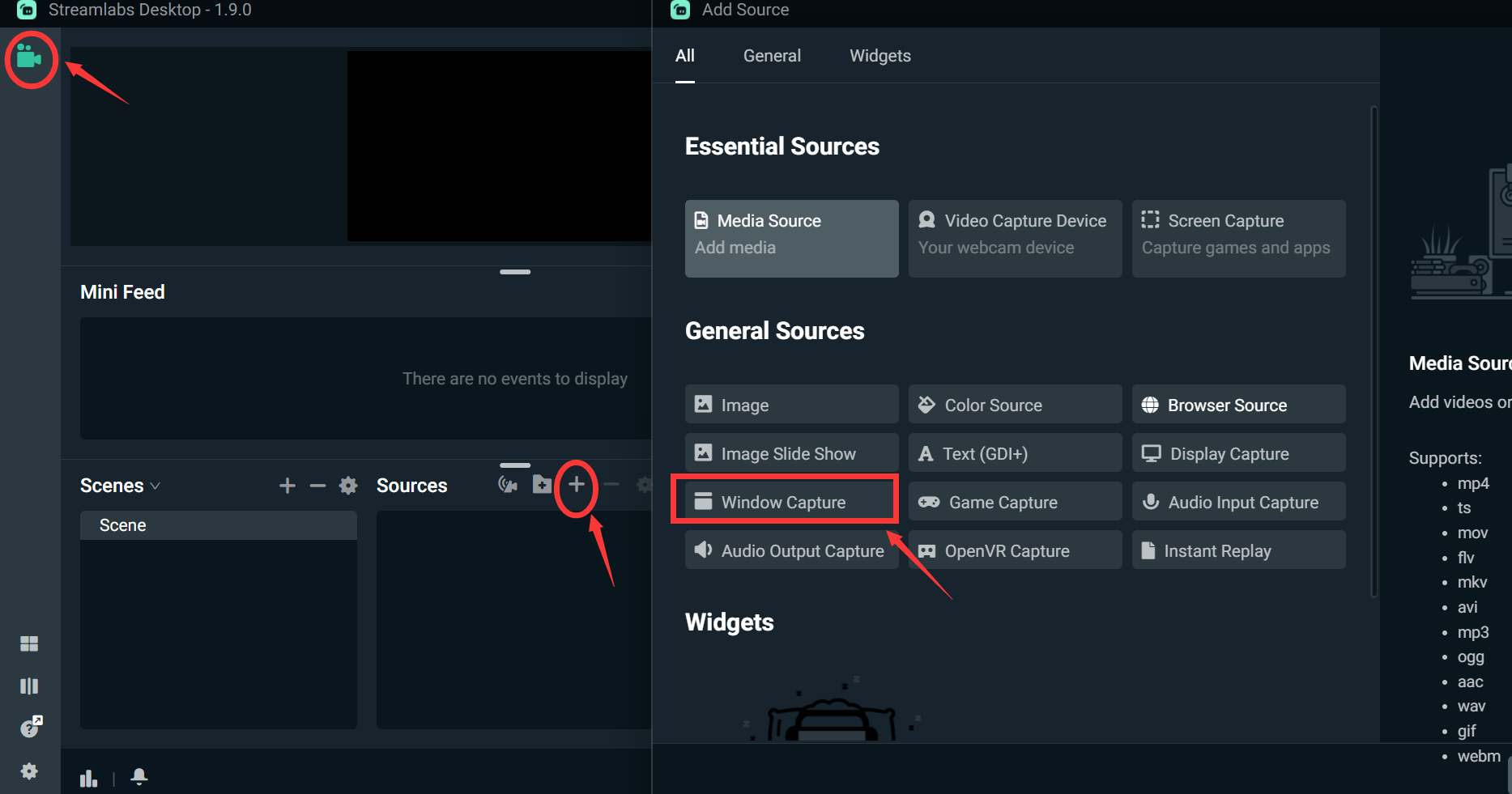
Paso 3. Se abrirá una ventana nueva en su pantalla donde seleccionará "Captura de ventana" para dar un nombre a la fuente.
Paso 4. Aparecerá una lista de fuentes de música, luego desplácese hacia abajo y seleccione Spotify como fuente.
Paso #5. Haga clic derecho en la captura de la ventana de Spotify y elija "Transformar" y muévalo a la pantalla principal. Puede ajustar el tamaño de la ventana de Spotify y el lugar donde desea que aparezca en la pantalla.
Parte 3. Forma alternativa de reproducir música de Spotify sin conexión en Streamlabs
Sí, puede reproducir música de Spotify en Streamlabs, pero debe estar libre de regalías. Hay varias canciones libres de regalías en Spotify. Será eliminado de Streamlabs si reproduce archivos de música con derechos de autor en Streamlabs. Como sabe, solo una cuenta premium le permite escuchar música de Spotify sin conexión. Sin embargo, con AMúsicaSoft Spotify Music Converter le permite transmitir en Streamlabs con una cuenta gratuita de Spotify.
Descargar gratis Descargar gratis
Esta aplicación descargará la música de Spotify a su disco duro, por lo que puede reproducirla en Streamlabs. Este es un software de terceros disponible para computadoras Windows y Mac. También puede funcionar con Spotify gratis y premium. Te permite escuchar Spotify sin conexión por eliminar el cifrado DRM en las canciones de Spotify.
Además, guardará las canciones sin DRM en su computadora, lo que facilitará el acceso y la reproducción. No se preocupará por reinstalar la aplicación Spotify porque todos los archivos están en su computadora. Esta aplicación convierte el formato OGG en Spotify a varios formatos como WAV, FLAC, AC3y MP3. La cuenta premium tiene archivos de audio de alta calidad y este convertidor mantendrá una gran calidad después de la conversión. La aplicación mantendrá todas las etiquetas de identificación para facilitar la identificación de un archivo de salida.
Además, este es un software profesional, por lo tanto, se puede comprar, pero la buena noticia es que tiene un período de prueba gratuito de aproximadamente 90 días. Puede convertir canciones completas y listas de reproducción durante este período a altas velocidades de 5x y archivos de gran calidad. El software tiene una política de reembolso de un mes en caso de que compre el software y no le guste.
Además, esta aplicación cuenta actualmente con más de dos millones de usuarios y todos ellos afirman que es fácil de usar. Es un software fácil de usar que permite importar archivos fácilmente mediante el método de arrastrar y soltar. Y todos los demás botones están siempre disponibles en una ventana. Otra experiencia de usuario es el servicio de atención al cliente siempre listo que ayuda a los usuarios en caso de cualquier problema. A continuación se muestran instrucciones paso a paso sobre cómo utilizar AMusicSoft.
Paso 1. Descargue el software e instálelo en su computadora Mac o Windows. Inicie la aplicación y también abra la aplicación Spotify.
Paso 2. Ahora arrastre y suelte los archivos de música de Spotify al programa. Y seleccione el formato de salida y la carpeta. La carpeta de salida es donde guardará los archivos de música convertidos de Spotify.

Paso 3. Vaya a la página y haga clic en el botón "Convertir" y espere excelentes resultados en unos minutos. Ahora puede agregar los archivos de música convertidos al canal de Streamlabs para sus espectadores.

Parte 4. Conclusión
Cómo agregar Spotify a Streamlabs es muy fácil con los pasos de la segunda parte anterior. Simplemente abra la música libre de regalías en Spotify y agregue la música usando el ícono del editor en la aplicación Streamlabs. Pero la mejor música tiene cifrado de derechos de autor, por lo que necesita AMúsicaSoft Spotify Music Converter. Es una aplicación asequible con excelentes características.
La gente también Leer
Robert Fabry es un apasionado del blog y un entusiasta de la tecnología que tal vez pueda contagiarte algunos consejos. También siente pasión por la música y ha escrito para AMusicSoft sobre estos temas.